CAD阵列命令使用指南,一文快速掌握快捷键及操作步骤!
前言
阵列是CAD中极高频的建模与绘图命令之一,无论是需要快速复制螺栓孔、均匀排布构件,还是创建规律性图案,阵列都能显著提升绘图效率。
在本篇文章中,子虔小编将以ZCAD为例,从快捷键到操作步骤,为你拆解阵列命令的完整用法,并推荐云原生3D CAD作为更高效的云端三维CAD工具,助大家进一步提升工作效率。
CAD阵列操作是什么
阵列指将一个或多个对象按指定规律进行复制、排列的过程,常见类型包括:
-
矩形阵列:按行列规则成矩形排列对象。
-
圆周阵列:围绕中心点按角度均匀排列对象。
-
路径阵列:沿指定路径等距排列对象。
阵列的优势是无需手动重复复制与移动,比复制更高效,且规律性强,能够自动保持间距一致、角度一致,可批量调整参数,如数量、距离、旋转角度等都可一次调整完成。
ZCAD中的阵列操作
ZCAD 阵列的快捷键
ZCAD 支持常用的两类阵列操作是有矩形阵列和圆周阵列,对应功能描述如下:
1)矩形阵列:用于等距线性复制,如板材孔阵列
2)圆周阵列:用于围绕中心点旋转排列,如齿轮齿形、法兰孔等
ZCAD线性阵列操作步骤
操作步骤
1、点击 “线性阵列” 功能图标
2、打开线性阵列编辑面板,输入特征对象,然后设置相应参数
3、编辑确认后,三维区域更新生成线性阵列
参数说明
①方向:定义阵列过程中对象排列的方向,可选择线对象,沿选择的实体线或草图线方向;或者选择面对对象。即沿所选面的方向方向。其中包含反转选项,用于使排列方向反向。
②距离:相邻实例之间的间距。
③实例数:实例数包含原始对象本身,即实例数为3,则新生成2个对象。
ZCAD圆周阵列操作步骤
操作步骤
1、点击 “圆周阵列” 功能图标
2、显示圆周阵列的编辑面板,输入特征对象,然后设置参数
3、编辑确认后,三维区域更新生成圆周阵列
参数说明
①方向:定义阵列生成过程中对象的旋转方向,可以沿选定线或基轴方向选择线 / 选择基轴对象,也可以沿至圆周中心方向选择至面目标对象。
②角度类型与角度设置:ZCAD 支持总角度和角度间距两种角度方式。
③实例数:包含原始对象本身,即实例数为3,则新生成2个对象。
ZCAD 阵列命令使用案例:圆周阵列
示例:创建 3 个均匀分布的圆周孔位
1)创建基础模型
绘制直径 100mm 的圆截面,拉伸凸台 10mm,顶部再次绘制中心圆
2)创建用于阵列的孔
在侧面新建草图,绘制直径 10mm 的圆,设置位置约束,使用“拉伸切除 – 完全贯穿”创建孔。
3)创建第二个切孔(对称侧面)
重复步骤创建另一个完全贯穿孔。
4)执行圆周阵列
点击“圆周阵列”按钮,选择要阵列的两个切除特征;设置角度为360°和实例数为3,完成阵列生成三等分孔位。
推荐子虔Zixel 云原生 3D CAD
如果你正在寻找更轻量、更高效的三维建模工具,子虔 Zixel 云原生 3D CAD是非常值得一试的选择。 它无需安装,可在浏览器直接建模,适合轻量建模、教学、快速出图等应用场景。
(云原生3D CAD使用界面)
云原生 3D CAD 的主要优势
1、免安装、即开即用,浏览器即可直连,适合跨设备办公。
2、自动保存、版本管理,避免本地文件丢失困扰。
3、多人实时协作,团队可同时在线编辑、批注同一模型。
4、轻量运行,对电脑性能要求低,新手也能快速上手。
5、支持基础草图、零件、装配、工程图全流程,对于需要便捷建模、文件随时查看、远程协作的设计师来说,非常友好。
更多配套 CAD 软件工具:3D 一览通
除了建模工具外,子虔科技还提供3D 一览通这一款轻量的在线3D 模型查看工具。3D 一览通支持多种格式(如 DWG、DXF、STEP、STL、OBJ),还支持放大、旋转、测量、剖切等多种工具,上传模型即可在线查看,无需安装大软件,在快速查看图纸、共享模型给客户、跨设备查阅文件时非常实用。
(3D一览通产品介绍)
推荐阅读
以上就是【CAD阵列命令使用指南,一文快速掌握快捷键及操作步骤!】的全部内容,想要了解更多【CAD建模】相关内容,请前往子虔科技ZIXEL官网首页!
版权声明:
- 凡本网站注明“来源子虔科技”或者“来源ZIXEL”的所有作品,均为本网站合法拥有版权的作品,未经本网站授权,任何媒体、网站、个人不得转载、链接、转帖或以其他方式使用。
- 经本网站合法授权的,应在授权范围内使用,且使用时必须注明“来源子虔科技”或者“来源ZIXEL”,并且不得对作品中出现的“子虔科技” “ZIXEL”字样进行删减、替换等。违反上述声明者,本网站将依法追究其法律责任。
- 本网站的部分资料转载自互联网,均尽力标明作者和出处。本网站转载的目的在于传递更多信息,并不意味着赞同其观点或证实其描述,本网站不对其真实性负责。
- 如您认为本网站刊载作品涉及版权等问题,请与本网站联系(邮箱:support@zixel.cn,电话:189 1853 8109),本网站核实确认后会尽快予以处理。
)
- 在线编辑 多人协作
- 复杂设计 流畅运行
- 50+ 主流格式兼容
- AI创成式 智能建模
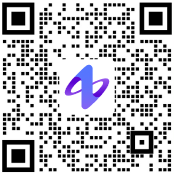 1V1快速响应
1V1快速响应


